Contents
IOデータ製品のルータNP-BBR&NP-BBREのポート開放設定説明です
このルータはバーチャルサーバしかポートを開方法はありません。特殊アプリケーションでも開くことは可能ですが、特殊アプリケーションを利用するとネット接続出来るパソコンは一台しか許可されなくなります
設定前に必ずパソコンのIPアドレスを固定を以下の様に設定下さい。(ルータマニュアルでDHCP割り当てアドレス範囲外で設定を行う必要がある為)
IPアドレス:192.168.0.50
サブネットマスク:255.255.255.2
デフォルトゲートウェア:192.168.0.1
DNS:192.168.0.1
セカンダリDNS:無し
注1)もしも上記の様に固定されてネットに繋がらなくなった場合は、プロバイダで提供のDNSへ変更してください。
注2)DMZ設定や特殊アプリで開く場合は特に固定しなくても構いません。
補足 NP-BBRE 設定画面を開く方法
NP-BBREは次のページが開きます。パスワードは空欄のままでログインを開きます。

開いたページの詳細設定を開くと同メニューが表示されます。

ルータの設定画面を表示
まず以下のアドレスをInternetExplorerのアドレス欄に入力しEnterキーを押すと設定表示する事が出来ます。
http://192.168.0.1/
そのままログイン出来るのですがもしも以下のログイン画面が表示されましたら、ユーザー名は空欄でパスワードのみにIODATAと入力してログインしてください。
注:R2利用の方は表示されません。そのまま設定画面が表示されます。

もしも設定画面が表示できない場合は、こちらのページを参照下さい。
まずはじめにこちらのSPIを無効化にしてください。これは開いたポートを自動的に閉じるセキュリティサービスです。これが有効だと正しくポート開放できないです。またSPIを無効にするだけで通信状況改善する事もありますので、下記作業を行なってから一度通信の方改善しているか確認してみて下さい。
セキュリティ設定からシステム設定を開き、図のSPI右側の有効のチェックを外して設定を選んで作業完了です。
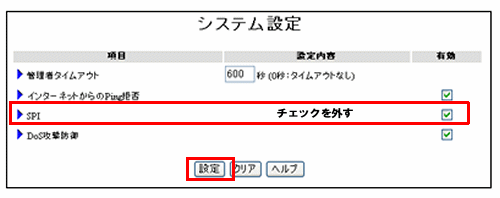
設定手順
メニュー左にある設定メニューからからバーチャルサーバメニューから設定を行います。
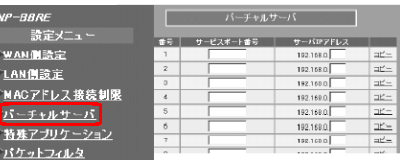
仮想サーバ画面に開放したいポート番号情報と開放するパソコンもしくはPSP等のその他通信機器情報を入力して設定します。
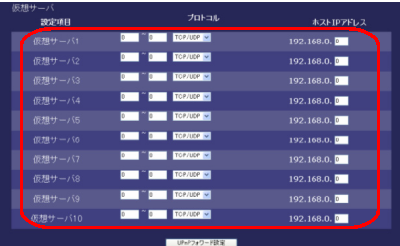
設定サンプル
仮想サーバ1から10まであります。1番の項目から設定していきます。
開放設定例:5730番を開きたい場合仮想サーバ1
開放ポート番号「5730」~「5730」 プロトコル「TCP/IP」両方選択でもかまいませんしTC又はUDPを選択 開放する機器のアドレス192.168.0.「2」
大きく開放する場合は仮想サーバ2を参照
入力できましたら「設定」ボタンを押して作業完了です。
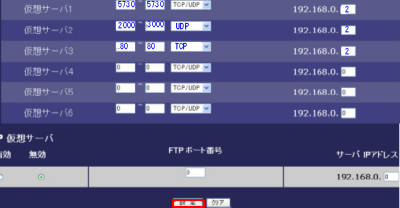
説明は以上です。その他の端末のポート開放についてですが、家庭用ゲーム機任天堂WiiやDSそれに、PSPやPS3に付きましてはDMZで対応させる必要があるものの、IOデータ製品のルータに関してはセキュリティが強化されているので家庭用ゲーム機ではポート開放できない症状を多数ご報告頂いておりますのでもしも次に説明するDMZ設定でも通信症状改善ない場合は、こちらのプレイステーション3 相性の良いルータを参考に買い替えで対応お願いします。
PSPやプレイステーションに最適なポート開放設定DMZ
MPOや他のオンラインゲームでホストを開始出来ない場合、DMZ設定でポートを全開にする事が出来ます。
DMZ注意点:他の仮想サーバや特殊アプリケーション設定は利用できなくなるのでご注意下さい。
それぞれの取得するIPアドレスを確認し
詳細設定からDMZメニューを選択し以下の項目に入力して設定ボタンを押して作業完了です。
開放したい機器のIPアドレスが192.168.0.2だった際、以下の様に2だけ入力して設定ボタンを押します。
マルチDMZは関係ないので設定してはいけません。
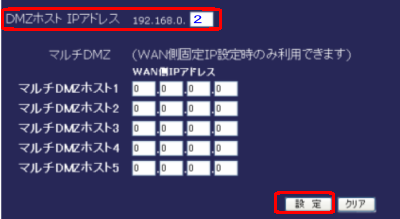
説明は以上です。

コメント